Კითხვა
საკითხი: როგორ დავაფიქსიროთ "გაწყვეტის წერტილი მიღწეულია" შეცდომის კოდი 0x80000003 Windows-ში?
გამარჯობა. თითქმის ყოველ ჯერზე, როცა ვცდილობ ჩემი Windows კომპიუტერის გამორთვას, მე ვიღებ შეტყობინებას „გაწყვეტის წერტილი მიღწეულია“ შეცდომის კოდით 0x80000003. როგორ გავასწორო ეს?
ამოხსნილი პასუხი
Windows, სავარაუდოდ, ყველაზე პოპულარული ოპერაციული სისტემაა მსოფლიოში. ხალხი იყენებს მას, რადგან მას აქვს მოსახერხებელი ინტერფეისი, ჩაშენებული პრობლემების მოგვარების საშუალებები, პერსონალიზაციის შესაძლებლობები და მრავალი სხვა ფუნქცია. ასეთი სისტემა ეყრდნობა ფონზე გაშვებულ ათასობით პროცესს, რათა ის შეუფერხებლად იმუშაოს.
მაშინაც კი, თუ ერთი პროცესი გაუმართავია, მომხმარებლებს შეუძლიათ სხვადასხვა შეცდომის, შეცდომების, ხარვეზების და ა.შ. ცოტა ხნის წინ, ზოგიერთმა მომხმარებელმა აღწერა, რომ პრობლემები ჰქონდა კომპიუტერის გამორთვის მცდელობისას. ჩნდება შეტყობინება „გაწყვეტის წერტილი მიღწეულია“ შეცდომის კოდით 0x80000003:
მიღწეულია წყვეტის წერტილი
0x80000003 მოხდა აპლიკაციაში მდებარეობა 0X0000000005CB7EF3
დააწკაპუნეთ OK-ზე პროგრამის შესაწყვეტად
როგორც ჩანს, შეცდომა ჩვეულებრივ ჩნდება ვიდეო თამაშის ან მსგავსი სერვისების გამო. გავრცელებული ინფორმაციით, შეტყობინების შეცდომა მიუთითებს Origin-ზე, როგორც დამნაშავეზე. თუმცა, უფრო სავარაუდოა, რომ შეცდომა დაკავშირებულია Windows-თან. ის შეიძლება გამოჩნდეს დაზიანებული სისტემის ფაილების ან მეხსიერების გაჟონვის გამო.[1]
ამ სახელმძღვანელოში იხილავთ 4 მეთოდს, რომელიც დაგეხმარებათ Windows-ში შეცდომის კოდის 0x80000003 შეცდომის კოდის 0x80000003 გამოსწორებაში „გაწყვეტის წერტილი მიღწეულია“. პრობლემების ხელით მოგვარება შეიძლება იყოს ხანგრძლივი პროცესი, ასე რომ თქვენ შეგიძლიათ გამოიყენოთ ტექნიკური ინსტრუმენტი, როგორიცაა ReimageMac სარეცხი მანქანა X9 რომელსაც შეუძლია სისტემის შეცდომების უმეტესობის გამოსწორება, BSOD,[2] დაზიანებული ფაილები და რეესტრი[3] საკითხები. წინააღმდეგ შემთხვევაში, მიჰყევით ქვემოთ მოცემულ ნაბიჯ-ნაბიჯ ინსტრუქციებს.
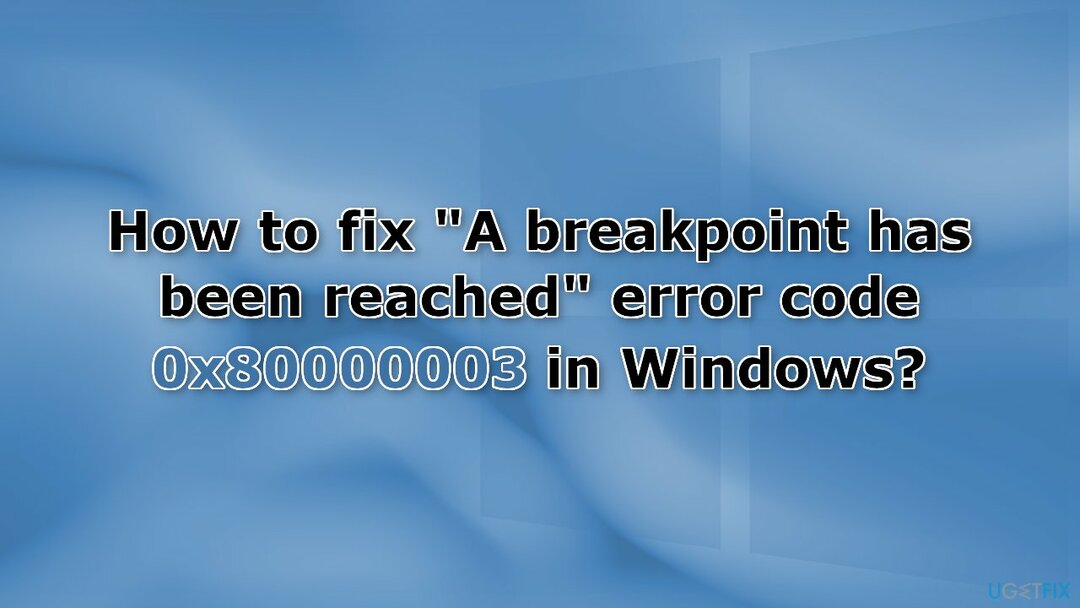
მეთოდი 1. გაასწორეთ დაზიანებული სისტემის ფაილები
დაზიანებული სისტემის შესაკეთებლად, თქვენ უნდა შეიძინოთ ლიცენზირებული ვერსია Reimage Reimage.
გამოიყენეთ Command Prompt ბრძანებები სისტემის ფაილების დაზიანების გამოსასწორებლად:
- გახსენით ბრძანების სტრიქონი, როგორც ადმინისტრატორი
- გამოიყენეთ შემდეგი ბრძანება და დააჭირეთ შეიყვანეთ:
sfc / scannow
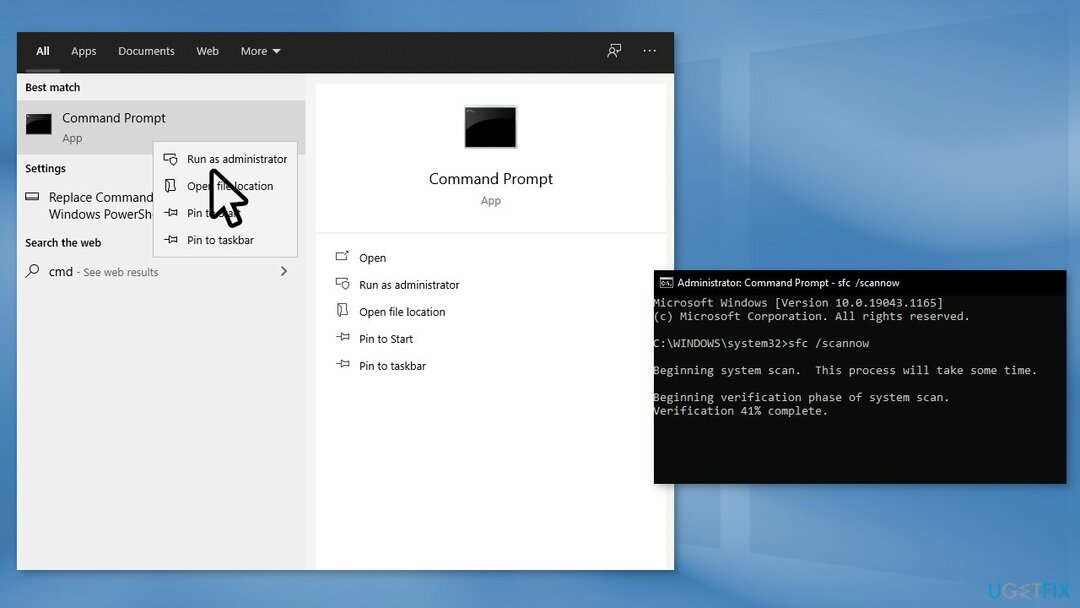
- გადატვირთვა თქვენი სისტემა
- თუ SFC-მ დააბრუნა შეცდომა, გამოიყენეთ შემდეგი ბრძანების სტრიქონები და დააჭირეთ შედი ყოველი შემდეგ:
DISM /ონლაინ /Cleanup-Image /CheckHealth
DISM /ონლაინ /Cleanup-Image /ScanHealth
DISM /ონლაინ /Cleanup-Image /RestoreHealth
მეთოდი 2. შეამოწმეთ დისკი
დაზიანებული სისტემის შესაკეთებლად, თქვენ უნდა შეიძინოთ ლიცენზირებული ვერსია Reimage Reimage.
- დააჭირეთ Windows გასაღები + R გასახსნელად გაიქეცი ყუთი
- ტიპი cmd და დააჭირეთ Ctrl + Shift + Enter გასაშვებად
- ჩაწერეთ შემდეგი ბრძანება და დააჭირეთ შედი:
chkdsk C: /r
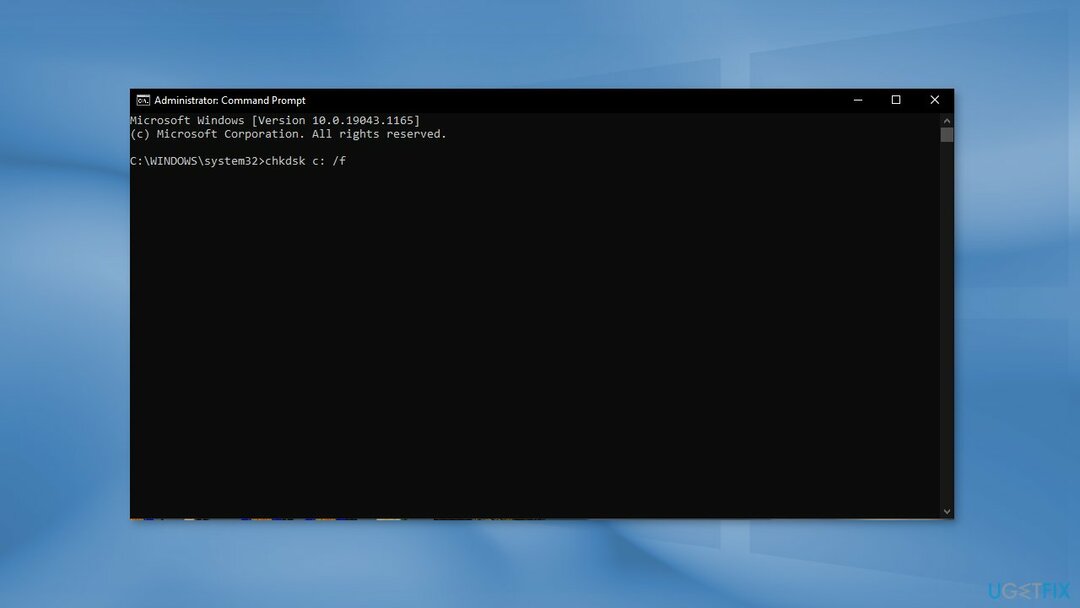
- სკანირების დასრულების შემდეგ რესტარტი თქვენი კომპიუტერი
მეთოდი 3. გაუშვით მეხსიერების დიაგნოსტიკური ინსტრუმენტი
დაზიანებული სისტემის შესაკეთებლად, თქვენ უნდა შეიძინოთ ლიცენზირებული ვერსია Reimage Reimage.
0x80000003 შეცდომის კოდი ასევე შეიძლება იყოს მეხსიერების გაჟონვის სიმპტომი. გაუშვით მეხსიერების დიაგნოსტიკური ინსტრუმენტი, რათა შეამოწმოთ:
- დააჭირეთ Windows გასაღები + R Run ყუთის გასახსნელად
- ტიპი mdsched.exe და დააჭირეთ შედი გაშვება მეხსიერების დიაგნოსტიკური ინსტრუმენტი
- Რესტარტი თქვენი კომპიუტერი გამოჩენილი მოთხოვნის გამოყენებით
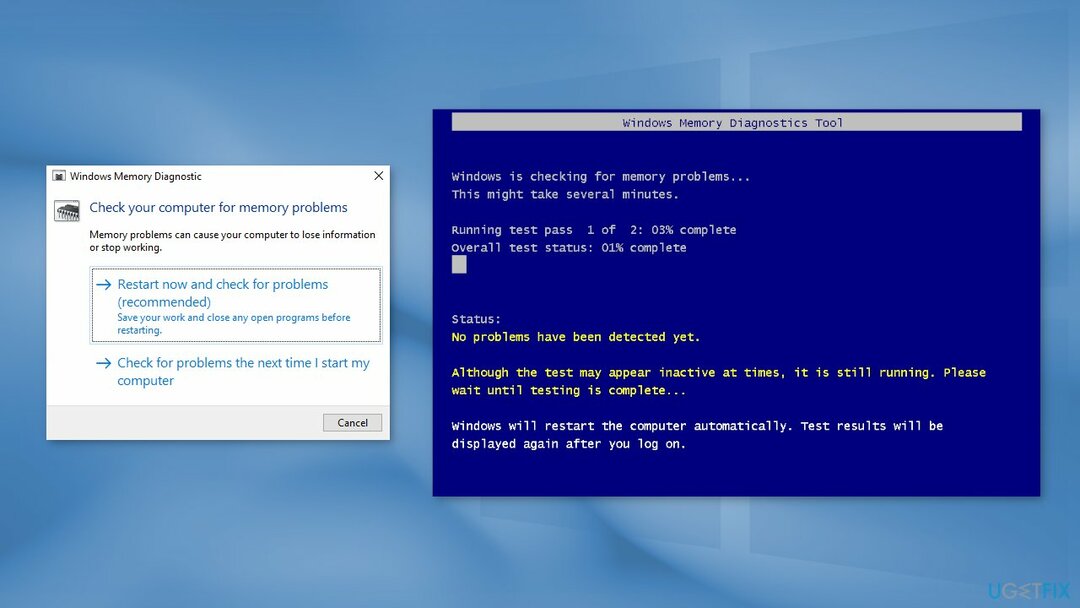
- თქვენ ასევე შეგიძლიათ ამის გაკეთება შემდეგი ბრძანების აკრეფით:
shutdown.exe /r
- გადატვირთვის შემდეგ, შეასრულეთ ძირითადი სკანირება ან გადადით Მოწინავე ვარიანტები, როგორიცაა ტესტიაურიეთ ან საშვიითვლიან
- დაარტყა F10 ტესტის დასაწყებად
მეთოდი 4. შექმენით ახალი ადმინისტრატორის ანგარიში Windows-ში
დაზიანებული სისტემის შესაკეთებლად, თქვენ უნდა შეიძინოთ ლიცენზირებული ვერსია Reimage Reimage.
- Წადი პარამეტრები და აირჩიე ანგარიშები
- აირჩიეთ ოჯახი და სხვა მომხმარებლები
- აირჩიეთ დაამატეთ ვინმე ამ კომპიუტერს
- Დააკლიკეთ მე არ მაქვს ამ ადამიანის შესვლის ინფორმაციადა შემდეგ გვერდზე აირჩიეთ დაამატეთ მომხმარებელი Microsoft-ის ანგარიშის გარეშე
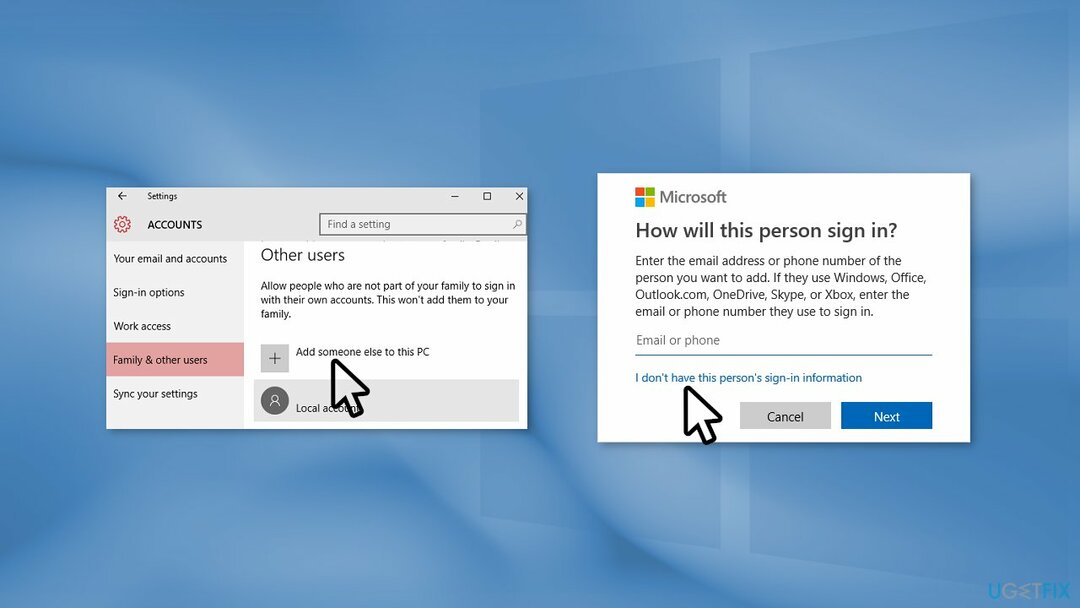
- შეიყვანეთ მომხმარებლის სახელი, პაროლი ან პაროლის მინიშნება და შემდეგ აირჩიეთ შემდეგი
- Წადი ანგარიშები ისევ
- ქვეშ ოჯახი და სხვა მომხმარებლებიაირჩიეთ ანგარიშის მფლობელის სახელი და აირჩიეთ შეცვალეთ ანგარიშის ტიპი
- ქვეშ Ანგარიშის ტიპი, აირჩიეთ ადმინისტრატორი, და შემდეგ აირჩიეთ კარგი
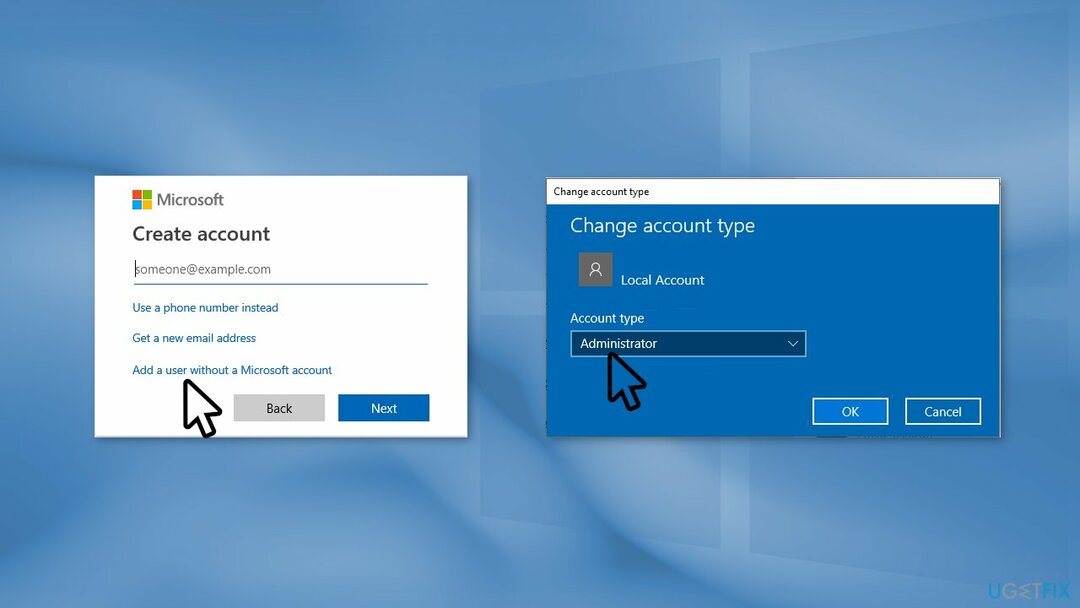
- შედით ახალი ადმინისტრატორის ანგარიშით
- შეამოწმეთ, არის თუ არა შეცდომა
შეაკეთეთ თქვენი შეცდომები ავტომატურად
ugetfix.com გუნდი ცდილობს გააკეთოს ყველაფერი, რათა დაეხმაროს მომხმარებლებს იპოვონ საუკეთესო გადაწყვეტილებები მათი შეცდომების აღმოსაფხვრელად. თუ არ გსურთ ხელით შეკეთების ტექნიკასთან ბრძოლა, გთხოვთ, გამოიყენოთ ავტომატური პროგრამული უზრუნველყოფა. ყველა რეკომენდებული პროდუქტი გამოცდილი და დამტკიცებულია ჩვენი პროფესიონალების მიერ. ინსტრუმენტები, რომლებიც შეგიძლიათ გამოიყენოთ თქვენი შეცდომის გამოსასწორებლად, ჩამოთვლილია ქვემოთ:
შეთავაზება
გააკეთე ახლავე!
ჩამოტვირთეთ Fixბედნიერება
გარანტია
გააკეთე ახლავე!
ჩამოტვირთეთ Fixბედნიერება
გარანტია
თუ ვერ გამოასწორეთ თქვენი შეცდომა Reimage-ის გამოყენებით, დაუკავშირდით ჩვენს მხარდაჭერის ჯგუფს დახმარებისთვის. გთხოვთ, შეგვატყობინოთ ყველა დეტალი, რომელიც, თქვენი აზრით, უნდა ვიცოდეთ თქვენი პრობლემის შესახებ.
ეს დაპატენტებული სარემონტო პროცესი იყენებს 25 მილიონი კომპონენტის მონაცემთა ბაზას, რომელსაც შეუძლია შეცვალოს ნებისმიერი დაზიანებული ან დაკარგული ფაილი მომხმარებლის კომპიუტერში.
დაზიანებული სისტემის შესაკეთებლად, თქვენ უნდა შეიძინოთ ლიცენზირებული ვერსია Reimage მავნე პროგრამების მოცილების ინსტრუმენტი.

VPN გადამწყვეტია, როდესაც საქმე ეხება მომხმარებლის კონფიდენციალურობა. ონლაინ ტრეკერები, როგორიცაა ქუქიები, შეიძლება გამოყენებულ იქნას არა მხოლოდ სოციალური მედიის პლატფორმებისა და სხვა ვებსაიტების მიერ, არამედ თქვენი ინტერნეტ სერვისის პროვაიდერისა და მთავრობის მიერ. მაშინაც კი, თუ თქვენ იყენებთ ყველაზე უსაფრთხო პარამეტრებს თქვენი ვებ ბრაუზერის საშუალებით, თქვენ მაინც შეგიძლიათ თვალყური ადევნოთ ინტერნეტთან დაკავშირებული აპების საშუალებით. გარდა ამისა, კონფიდენციალურობაზე ორიენტირებული ბრაუზერები, როგორიცაა Tor არის, არ არის ოპტიმალური არჩევანი კავშირის შემცირებული სიჩქარის გამო. საუკეთესო გამოსავალი თქვენი საბოლოო კონფიდენციალურობისთვის არის პირადი ინტერნეტი - იყავით ანონიმური და უსაფრთხო ონლაინ.
მონაცემთა აღდგენის პროგრამა არის ერთ-ერთი ვარიანტი, რომელიც დაგეხმარებათ თქვენი ფაილების აღდგენა. ფაილის წაშლის შემდეგ, ის არ ქრება ჰაერში - ის რჩება თქვენს სისტემაში მანამ, სანამ მასზე ახალი მონაცემები არ არის დაწერილი. მონაცემთა აღდგენის პრო არის აღდგენის პროგრამა, რომელიც ეძებს თქვენს მყარ დისკზე წაშლილი ფაილების სამუშაო ასლებს. ხელსაწყოს გამოყენებით, შეგიძლიათ თავიდან აიცილოთ ღირებული დოკუმენტების, სასკოლო სამუშაოების, პირადი სურათების და სხვა მნიშვნელოვანი ფაილების დაკარგვა.